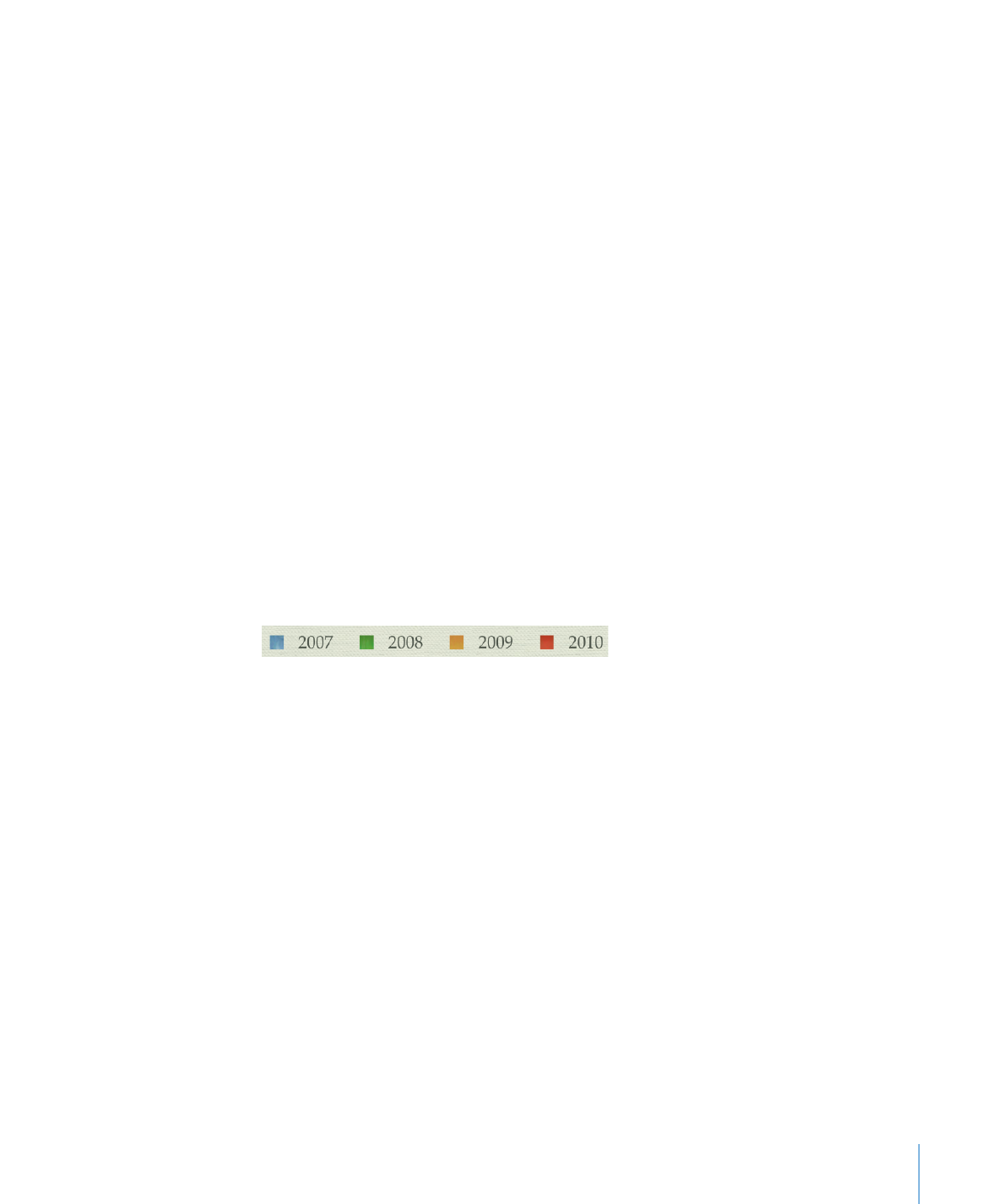
放置和格式化圖表的標題與說明
您可以在圖表標題中描述圖表的標題。圖表說明會顯示圖表中使用哪些顏色來代
表哪些資料數列。
您可以顯示或隱藏圖表的標題或說明,更改其文字的外觀,並將其拖到相同幻燈
片中您想讓其顯示的任何位置。若要更改任何圖表屬性,首先請選擇該圖表。
若要放置並格式化所選圖表的標題與說明,請執行以下其一:
若要顯示標題或說明,請選擇“顯示方式”
>“顯示檢閱器”,然後按一下“圖
m
表檢閱器”按鈕。選擇“顯示標題”或“顯示說明”。
若要賦予圖表新的標題,請選擇標題框中的文字,並輸入新的標題。
m
若要編輯說明中的標籤,請按“編輯資料”一下以打開“圖表資料編輯器”,
m
然後編輯“圖表資料編輯器”中的數列標籤,或者選擇說明並直接編輯說明的
文字。
若要格式化說明或標題中的文字,請參閱第
m
46 頁「格式化文字大小和外觀」下
列出的主題。
若要將其他描述性文字元件加入圖表,請製作純文字框;請參閱第
56 頁「關於
純文字框和形狀的文字」。當您完成格式化圖表時,可以將純文字框與圖表群組
在一起,這樣如果您決定移動圖表,文字框與圖表始終會一起移動;請參閱第
84
頁「對物件進行群組和解散群組」。